LINE(ライン)の使い方 » 機種変更・バックアップ » LINE 機種変更した際の引継ぎのやり方
LINE 機種変更した際の引継ぎのやり方
スマホを機種変更した際に失敗しないでLINEデータを新しい端末に引き継ぐ方法を徹底解説しています。
2015-03-10
2021-08-10
2021-08-10
機種変更の説明
解説
引き継ぎできるもの/できないもの解説
機種変更前の準備の手順説明 機種変更前の準備
基本
①OS/LINEアプリを最新版にする基本
②LINEアカウントを確認(メールアドレスとパスワードを登録しておく)基本
③トーク履歴のバックアップ基本
④アカウント引き継ぎ設定をオンにする 機種変更後やること
解説
機種変更後の手順説明基本
①LINEへログインしてアカウント引き継ぎ(トーク履歴復元)基本
②購入したスタンプ・着せかえ等を復元する 機種変更+電話番号が変わる場合
基本
電話番号が変わる場合の引き継ぎ うまくいかなかった場合
解説
引き継ぎがうまくいかない場合機種変更の説明
引き継ぎできるもの/できないもの
スマホを機種変更した際にLINEのデータで
特に注意が必要なのが
引き継げるデータと引き継げないデータ
があるので機種変更後に困らないように確認しましょう。特に注意が必要なのが
同じOS間の機種変更
(iPhoneからiPhoneへの機種変更、AndroidからAndroidへの機種変更)のみ引き継げるデータがあり、異なるOS間の機種変更
(iPhoneからAndroidへの機種変更、AndroidからiPhoneへの機種変更)は引き継ぎできないものがありますので、しっかりと確認してください。
引き継ぎできるもの |
友だちリスト ブロック設定も引継ぐので機種変更後にブロックが解除されることはありません。 グループリスト 複数人トークは含まれませんのでご注意ください。 プロフィール情報 アイコン画像やホーム画像、LINE ID、ステータスメッセージなどのデータは引き継がれます。 各トークルームのアルバムやノートの投稿データ 1対1トーク、グループトーク共に引継ぎ可能です。 タイムライン/ホームのデータ タイムラインに投稿した内容や設定データなどは引き継がれます。 スタンプ・絵文字・着せかえデータ 機種変更後に再ダウンロードする必要がありますが、引継ぎできます。 Keepの保存データ Keepに保存しているデータはそのまま引き継がれます。 LINEマンガ、LINE MALL、LINEゲームなどの連動アプリ情報 連動アプリのデータは引き継がれます。 |
引き継ぎできるもの (同じOS間のみ) |
トーク履歴 異なるOS間の機種変更では、テキスト形式のファイルとしてのみバックアップが可能です。 購入済みのLINEコイン残高 有料で購入したコインも異なるOS間では引継ぎできません。 LINE Outのチャージ済みコールクレジット 有料で購入したLINE Outのチャージも異なるOS間では引継ぎできません。 有料購入した連動アプリ通貨 LINE関連サービスのゲームの有料通貨(ルビー・コイン・ハート・ダイヤ)やLINE MUSICや占い、マンガなどのコインなどは異なるOS間では引継ぎできません。 |
引き継ぎできないもの |
通知音の設定 機種変更後に再度設定する必要があります。 トークルーム背景の設定 機種変更後に再度設定する必要があります。 |
機種変更前の準備の手順説明
LINEデータをミスなく引き継ぐために、機種変更前にやらなければいけない作業は4つです。
どの作業も必ず機種変更前やっておきましょう。
また、もちろん初期化もNGです。
データ移行中にトラブルがあった場合など旧端末が必要になるケースが想定されるためです。トラブル防止のため下取りや初期化はデータ移行が終了後に行ってください。
①OS/LINEアプリを最新版にする
②LINEアカウントを確認(メールアドレスとパスワードを登録しておく)
③トーク履歴のバックアップ
④アカウント引き継ぎ設定をオン
どの作業も必ず機種変更前やっておきましょう。
また、
データ移行が終了するまで旧端末は必ず持っていてください。
データ移行中にトラブルがあった場合など旧端末が必要になるケースが想定されるためです。トラブル防止のため下取りや初期化はデータ移行が終了後に行ってください。
機種変更前の準備
①OS/LINEアプリを最新版にする
機種変更後のOSやアプリは最新版になります。データの引継ぎでバージョンが異なるために引き続きがうまくいかない可能性もありますので、LINEアプリは最新版にしておきましょう。
またiPhoneのOSも最新版にしておきましょう。こちらも旧バージョンでバックアップしたデータが最新のOSバージョンでデータの引継ぎがミスなくできるようにするためです。
万が一もあるので最新版にしておくのは失敗しない秘訣です。
またiPhoneのOSも最新版にしておきましょう。こちらも旧バージョンでバックアップしたデータが最新のOSバージョンでデータの引継ぎがミスなくできるようにするためです。
万が一もあるので最新版にしておくのは失敗しない秘訣です。
iPhoneのLINEアップデート
iPhoneの最初の画面から
画面下部にアップデートタブがあるので押してください。LINEアプリが表示される場合はアップデートを押してください。
App Store
を選択してください。画面下部にアップデートタブがあるので押してください。LINEアプリが表示される場合はアップデートを押してください。
※※LINEアプリが表示されない場合は最新版ですのでアップデートする必要はありません。
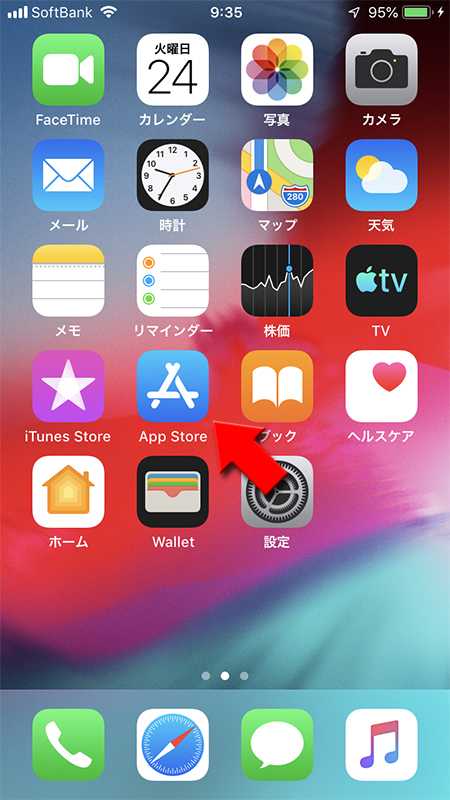
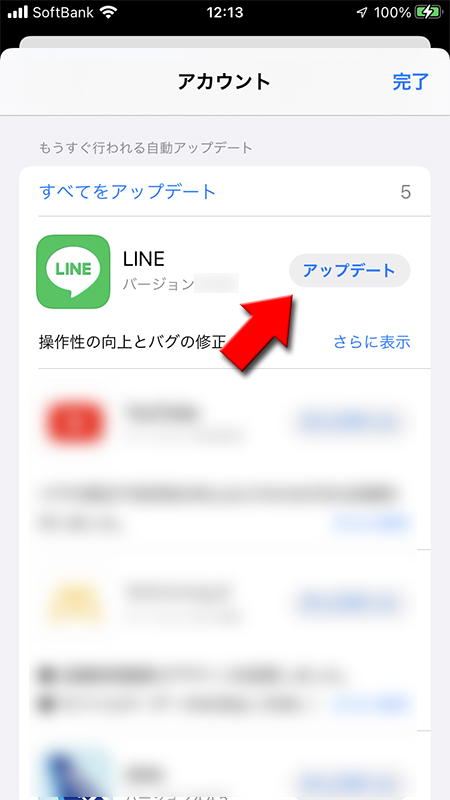
AndroidのLINEアップデート
Androidの最初の画面から
画面上部の
Google Play
を選択してください。画面上部の
自分のアカウントマーク
を押してください。
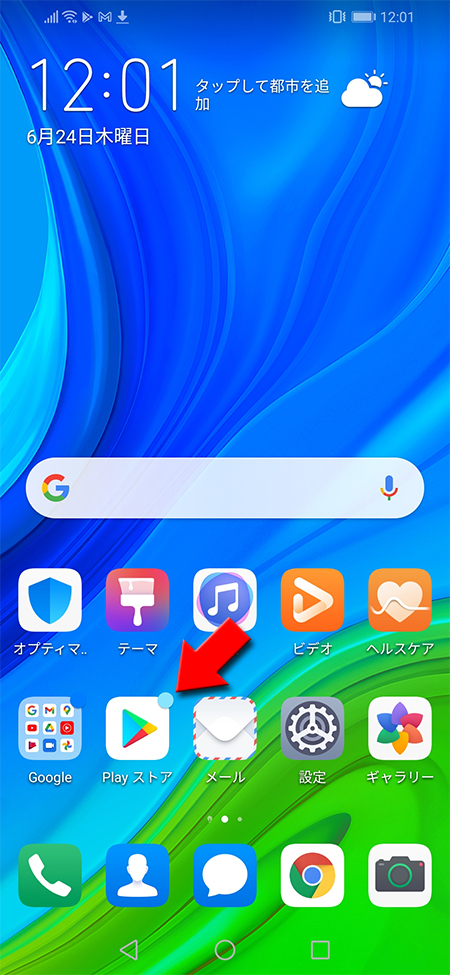
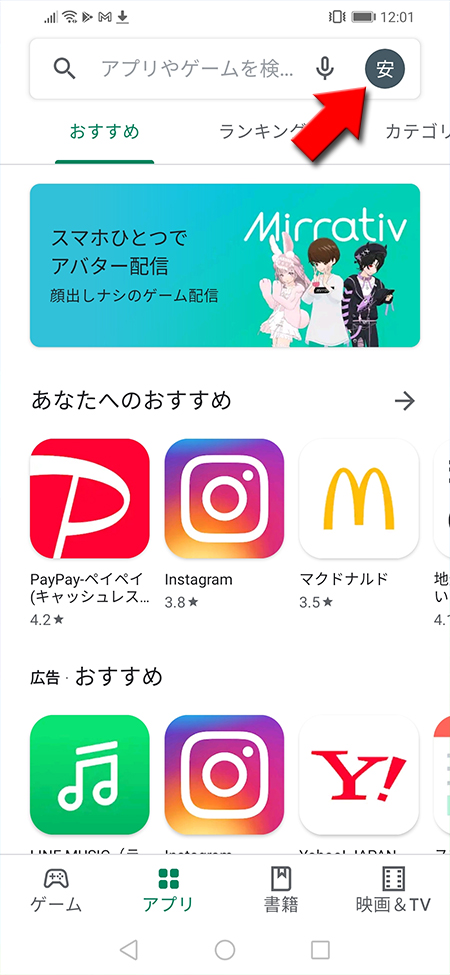
画面上部に表示される
アップデートできるアプリが一覧で表示されます。LINEアプリの
アプリとデバイスの管理
を選択してください。アップデートできるアプリが一覧で表示されます。LINEアプリの
更新
を押してください。※LINEアプリが表示されない場合は最新版ですのでアップデートする必要はありません。
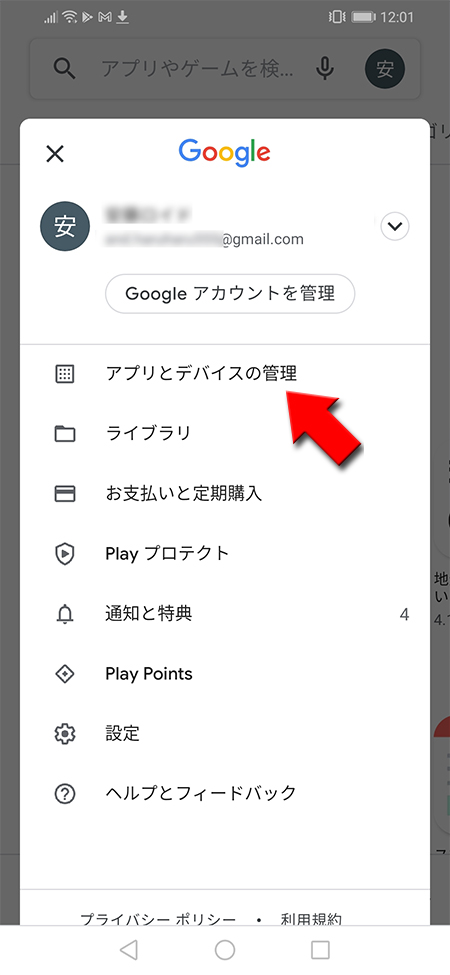
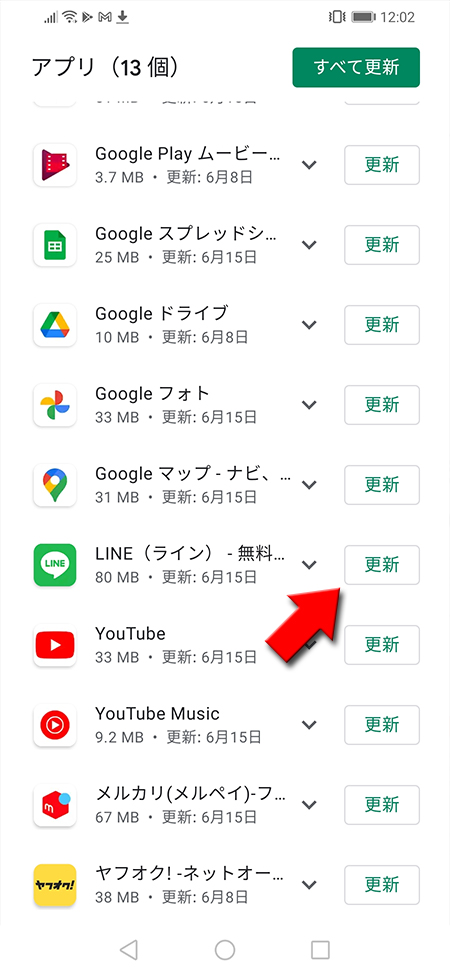
②LINEアカウントを確認(メールアドレスとパスワードを登録しておく)
2019年初旬ごろから、電話番号認証とパスワードだけで引き継げるようになりました。そのためパスワードを忘れると引き続きができなくなります。
メールアドレスは引継ぎ作業に直接必要ではありませんが、メールアドレスを設定することによりLINEをパソコンでも利用することができます。また何かあった場合の問い合わせ等にも使えますのでこの機会に設定しましょう。
メールアドレスは引継ぎ作業に直接必要ではありませんが、メールアドレスを設定することによりLINEをパソコンでも利用することができます。また何かあった場合の問い合わせ等にも使えますのでこの機会に設定しましょう。
※パスワードはLINEの引継ぎ時に必要になりますので忘れないように必ずメモしてください。
メールアドレスの設定
メールアドレスの設定は
ホームタブ
を押して、ページ上部の(ギアマーク)
押して設定ページ
へ移動してください。
設定ページ
のアカウント
から設定可能です。
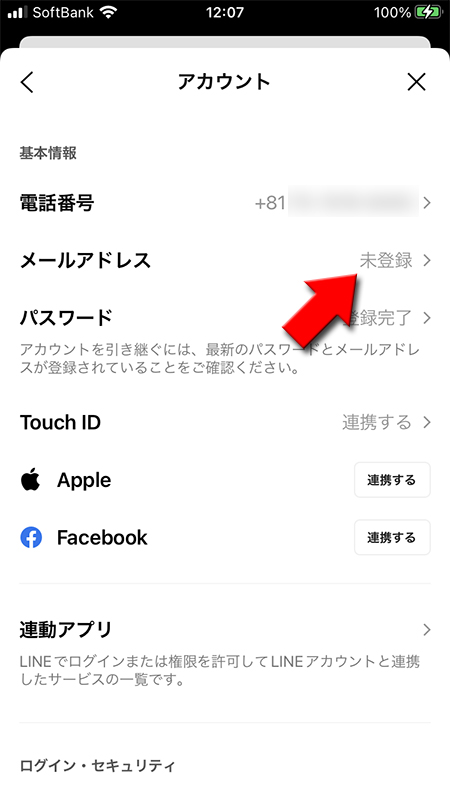
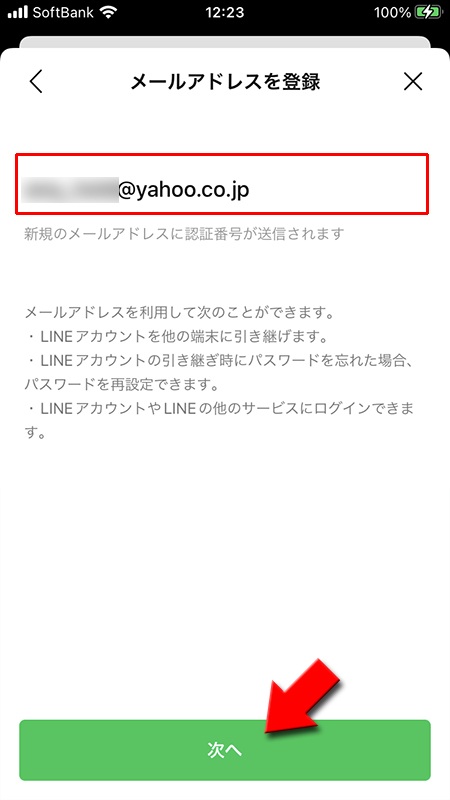
パスワードの設定
LINE登録時にパスワードは設定していますので覚えている方は設定の必要はありません。
ただしLINEのパスワードを忘れてしまっている人は、LINEのパスワードは再確認する方法はありませんので、パスワード再設定する必要があります。
パスワードの設定
ただしLINEのパスワードを忘れてしまっている人は、LINEのパスワードは再確認する方法はありませんので、パスワード再設定する必要があります。
パスワードの設定
ホームタブ
を押して、ページ上部の(ギアマーク)
押して設定ページ
へ移動してください。
設定ページ
のアカウント
から設定可能です。以前のパスワードは必要なく再設定すればそのまま最新のパスワードになります。
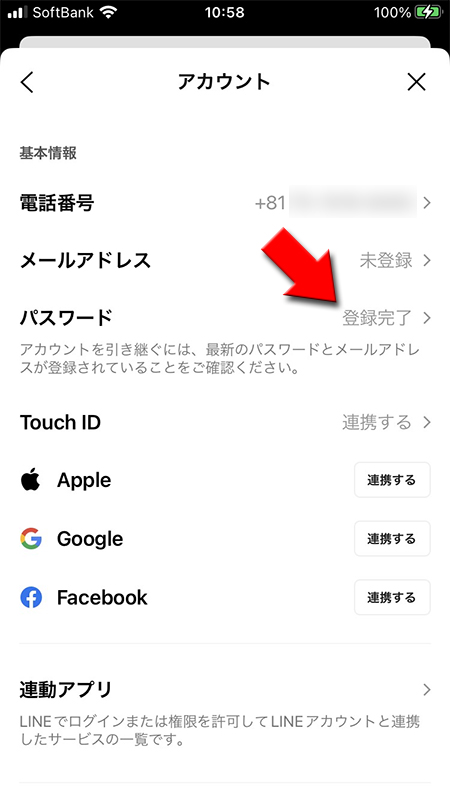
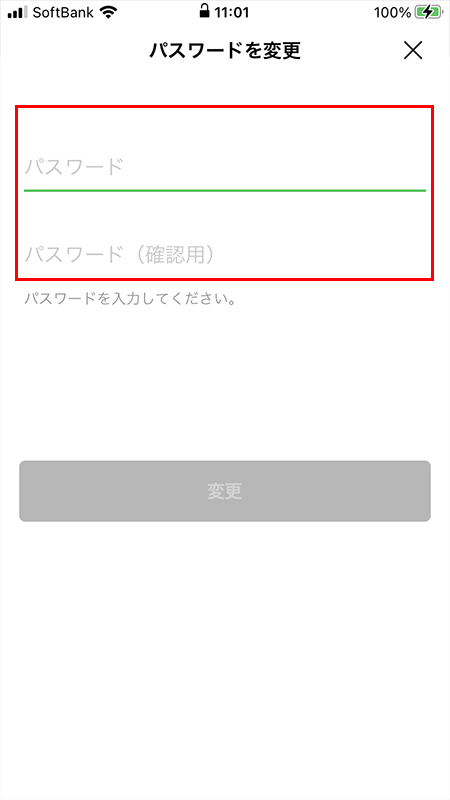
③トーク履歴のバックアップ
LINEのトーク履歴を引き継げるのはのみです。
また、iPhoneの場合、PCを持っていてiTunesが利用してバックアプをと絵宇方法もあります。
iPhone同士の機種変更もしくはAndroid同士の機種変更
異なるOS間の機種変更
(iPhoneからAndroidもしくはAndroidからiPhone)の場合はトーク履歴を引き継ぐことができません(トークをテキストなどにバックアップすることは可能です)。また、iPhoneの場合、PCを持っていてiTunesが利用してバックアプをと絵宇方法もあります。
iPhoneの場合
iPhoneの場合は、トーク履歴を「iCloud」にバックアップして、機種変更後のiPhoneでLINE上に復元します。
「iCloud」を使えば、PC等を使わずに簡単にLINEのトーク履歴が保存、復元可能です。
トーク履歴のバックアップは
「iCloud」を使えば、PC等を使わずに簡単にLINEのトーク履歴が保存、復元可能です。
トーク履歴のバックアップは
ホームタブ
を押して、ページ上部の(ギアマーク)
押して設定ページ
へ移動してください。
設定ページ
からトーク
に移動し、トークのバックアップ
押して、トークのバックアップページでを今すぐバックアップ
押してください。
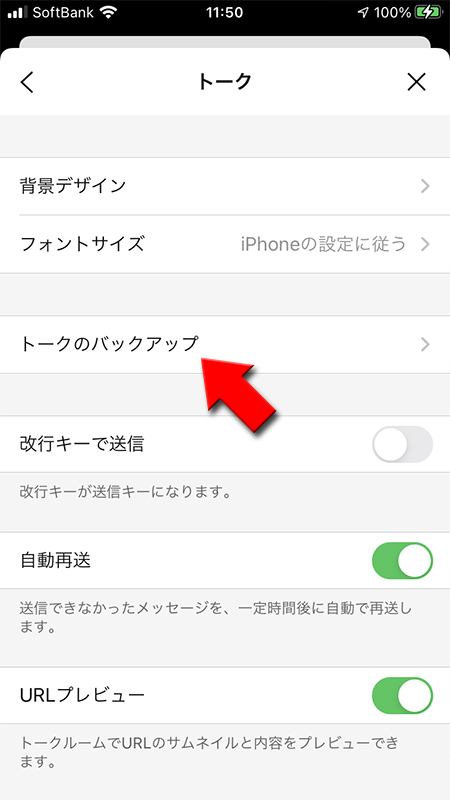
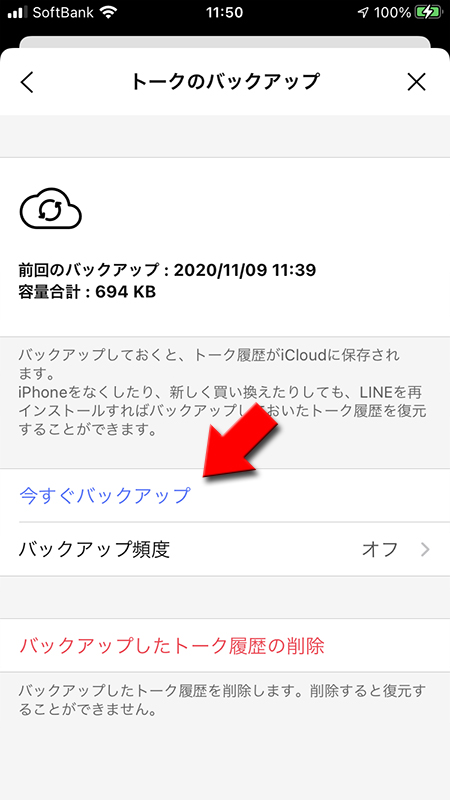
Androidの場合
Androidでトーク履歴をバックアップするにはGoogleのクラウドストレージ
GoogleドライブはGoogleが提供するストレージサービスでiPhoneのiCloudと同じようなサービスです。無料で写真や動画などで15GBまで利用できます。トーク履歴のバックアップでしたら十分の容量です。
AndroidでLINEを利用している方はGoogleアカウントがすでに登録されているので設定、利用はかんたんです。
「Googleドライブ」
を利用しましょう。GoogleドライブはGoogleが提供するストレージサービスでiPhoneのiCloudと同じようなサービスです。無料で写真や動画などで15GBまで利用できます。トーク履歴のバックアップでしたら十分の容量です。
AndroidでLINEを利用している方はGoogleアカウントがすでに登録されているので設定、利用はかんたんです。
Googleアカウントに移動する
Googleアカウントの設定は
友だちタブ
を押して、ページ上部の(ギアマーク)
押して設定ページ
へ移動してください。設定ページ
からトーク
に移動し、トーク履歴のバックアップ・復元
押して、Googleアカウント
押してください。
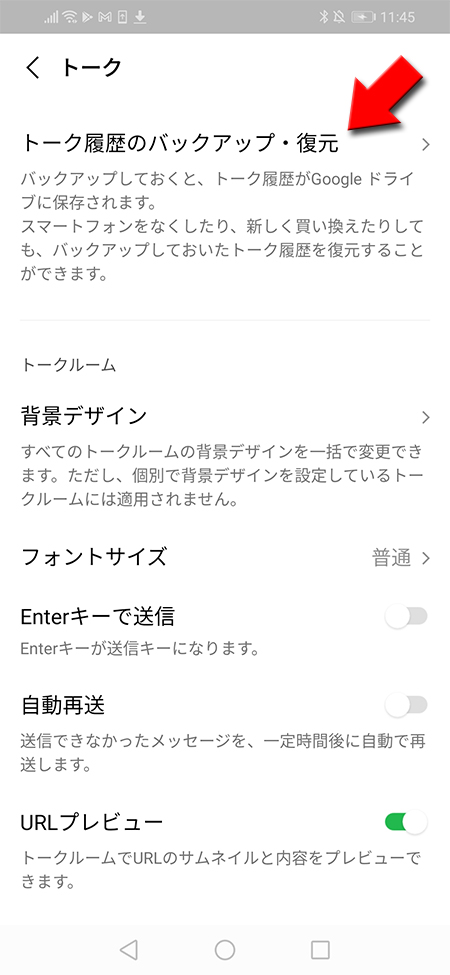
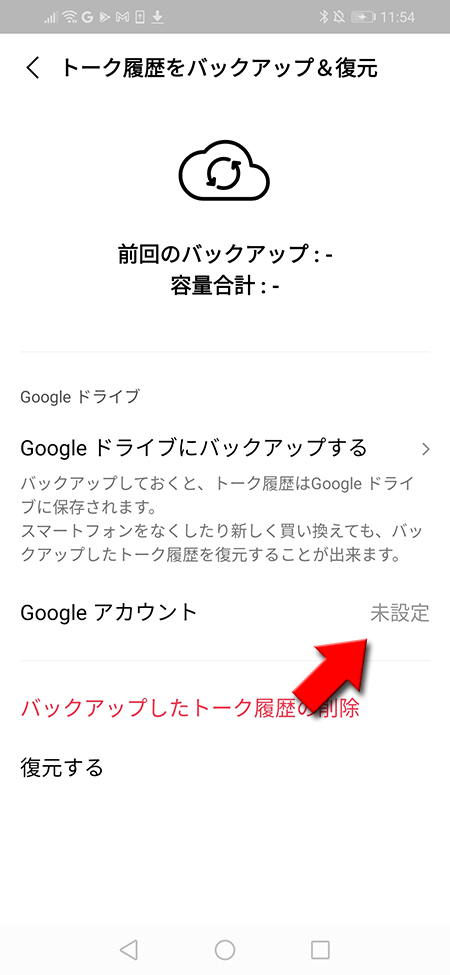
LINEにGoogleアカウントを設定する
連絡先へのアクセスをLINEに許可するか聞かれますので
LINEアカウントの選択を求められます。Androidのスマホで登録している
許可
を押してください。LINEアカウントの選択を求められます。Androidのスマホで登録している
Googleアカウント
を選んでOK
を押してください。※
新規にアカウントを作成したい場合はアカウント追加を選択してください。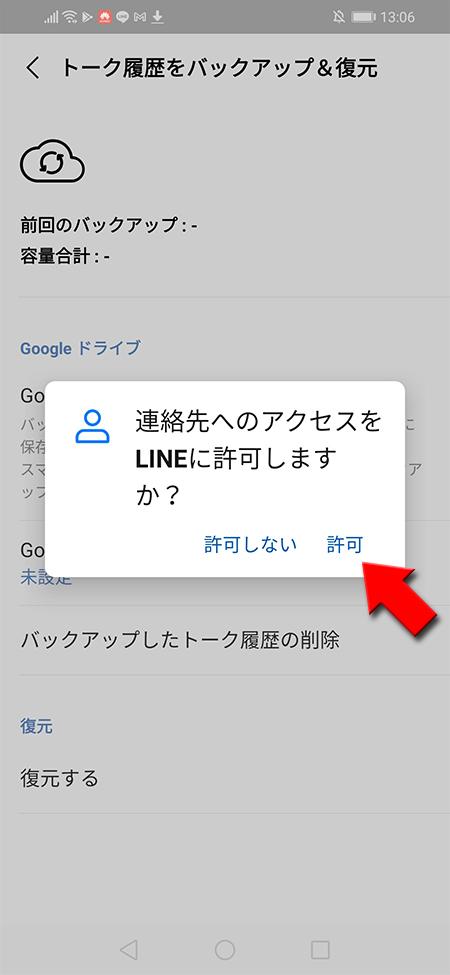
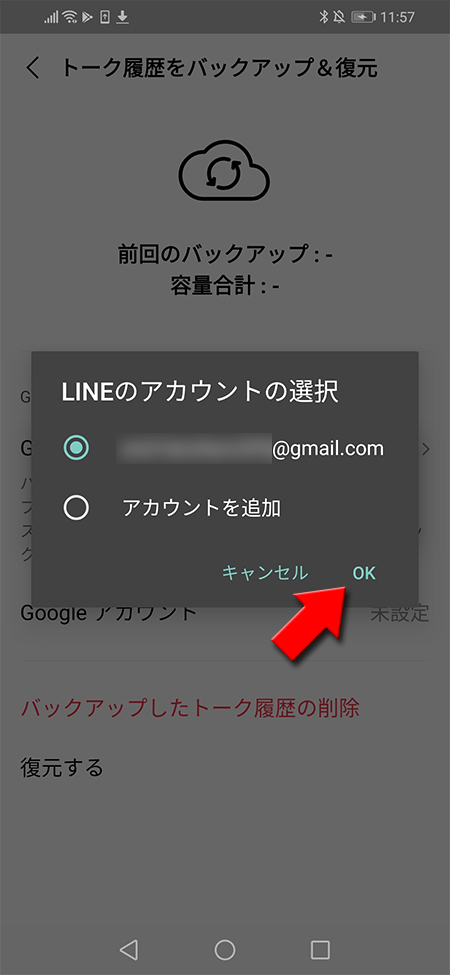
Googleアカウントのリクエストを許可する
Project Default Service AccountがGoogleアカウントへのアクセスをリクエストしますので、
許可
を押してください。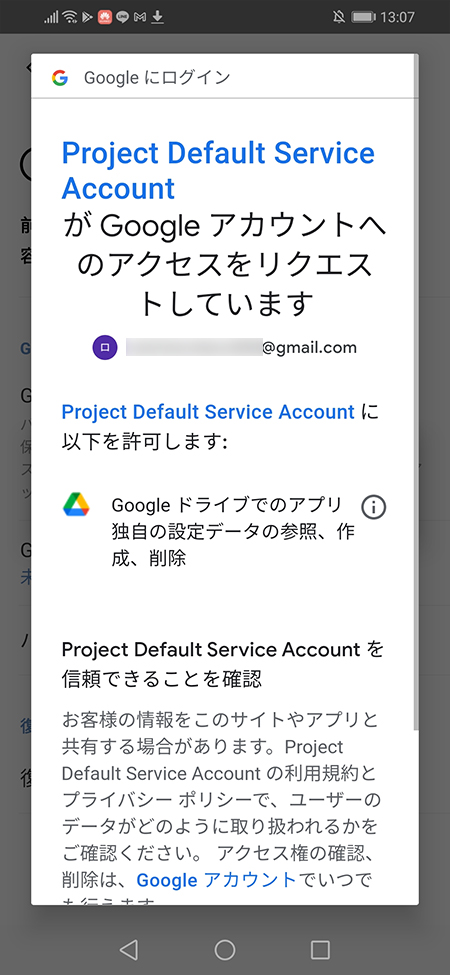
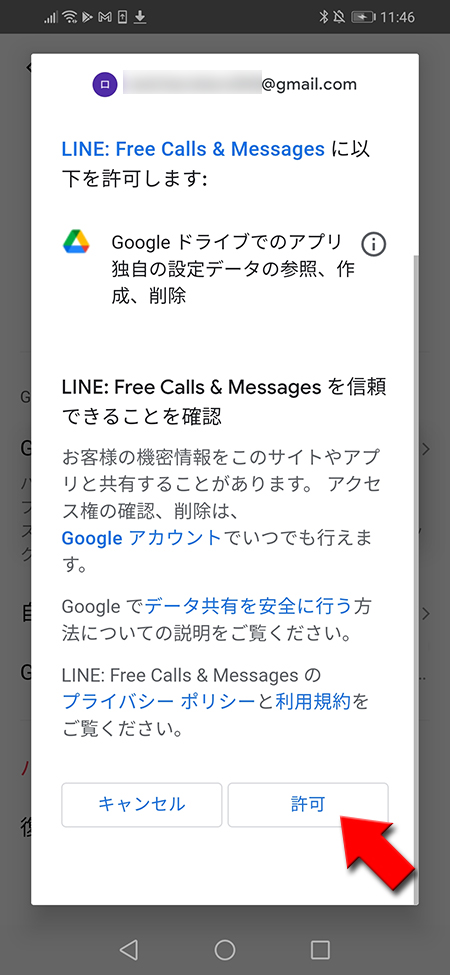
Googleドライブにバックアップする
LINEアプリにGoogleアカウントが設定できたら、トーク履歴をGoogleドライブにバックアップします。
バックアップする際にWi-Fi接続されていないと「モバイルデータを利用して続行しますか?」と確認画面が表示されます。Wi-Fi接続じゃなくてもバックアップは可能ですが通信量が気になる場合はWi-Fi環境でおこないましょう。
バックアップする際にWi-Fi接続されていないと「モバイルデータを利用して続行しますか?」と確認画面が表示されます。Wi-Fi接続じゃなくてもバックアップは可能ですが通信量が気になる場合はWi-Fi環境でおこないましょう。
Googleドライブにバックアップする
を押してください。バックアップが開始されます。バックアップが完了するとバックアップした日付と容量が更新されます。
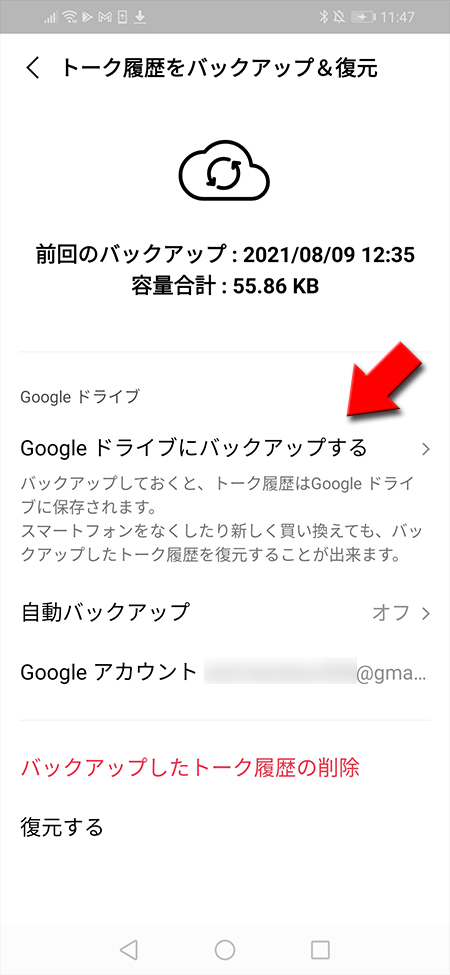
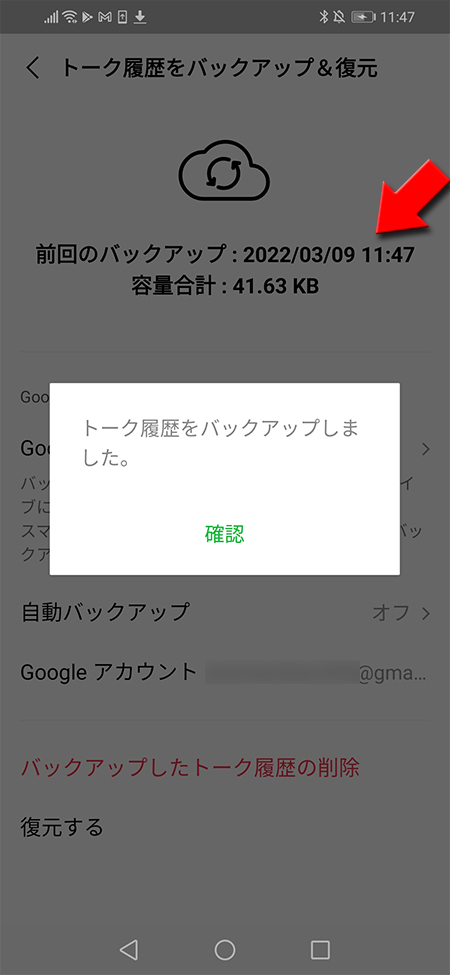
iPhone同士の機種変更でPCがある場合
PCを持っている場合はiTunesをダウンロードしてiPhoneを管理すると便利です。LINEのトーク履歴などのデータだけではなくiPhoneの他のアプリや撮影した写真や動画、曲などデータのバックアップ、引継ぎが簡単行えます。
PCを持っているか?持っていないか?
LINEの機種変更におけるデータ引継ぎでPCを持っている人は圧倒的に楽です。それはLINEアプリだけの話ではなく他のアプリでも同様です。
iTunesにiPhoneすべてのデータをバックアップし、新しいiPhone端末で保存したデータを復元すれば良いのです。
もちろん本人確認しないといけませんので、LINEアカウントでのログインやアカウント引き継ぎ設定、電話番号認証、は必要ですし、スタンプや着せかえなどの再ダウンロードは必要になります。
ただ機種変更する際はLINEアプリ以外にもいろいろなデータの移行があるかと思います。ほとんどのアプリでもiTunesを利用したデータ移行が圧倒的に便利なはずです。PCをもっている人はiTunes使って楽に移行することをお勧めします。
iTunesにiPhoneすべてのデータをバックアップし、新しいiPhone端末で保存したデータを復元すれば良いのです。
もちろん本人確認しないといけませんので、LINEアカウントでのログインやアカウント引き継ぎ設定、電話番号認証、は必要ですし、スタンプや着せかえなどの再ダウンロードは必要になります。
ただ機種変更する際はLINEアプリ以外にもいろいろなデータの移行があるかと思います。ほとんどのアプリでもiTunesを利用したデータ移行が圧倒的に便利なはずです。PCをもっている人はiTunes使って楽に移行することをお勧めします。
④アカウント引き継ぎ設定をオンにする
現在、機種変更する場合には
設定を
オンにしてから
アカウント引き継ぎ設定は
アカウント引き継ぎ設定
をオン
にする必要があります。これは第三者の乗っ取りなどに対抗するためのセキュリティの処置です。設定を
オン
にすると第三者にログインされる機会を与えてしまう可能性があるので、機種変更などのアカウント引継ぎ以外はオンにしないようにしてください。オンにしてから
36時間
の間は他のスマートフォンにアカウントが引き継げるようになります。オン/オフの切り替えは何でもできますので、誤ってオンにしていた場合はオフに戻しましょう。アカウント引き継ぎ設定は
ホームタブ
を押して、ページ上部の(ギアマーク)
押して設定ページ
へ移動してください。
設定ページ
からアカウント引継ぎ設定
に移動すれば設定可能です。アカウント引き継ぎ設定をオン
にしてください。
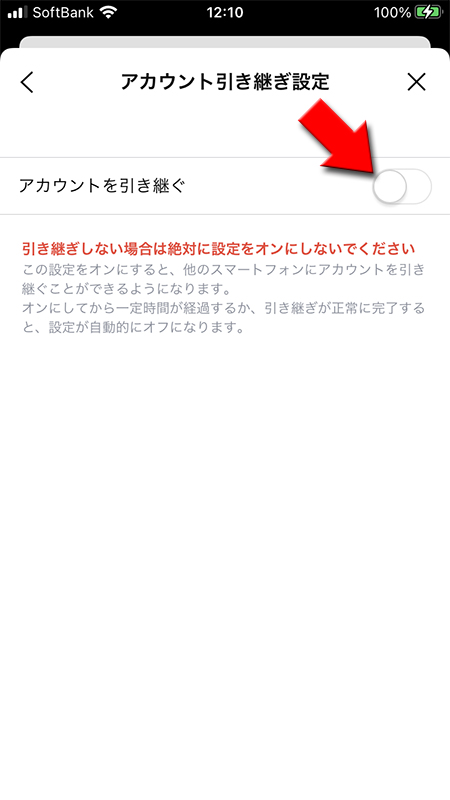
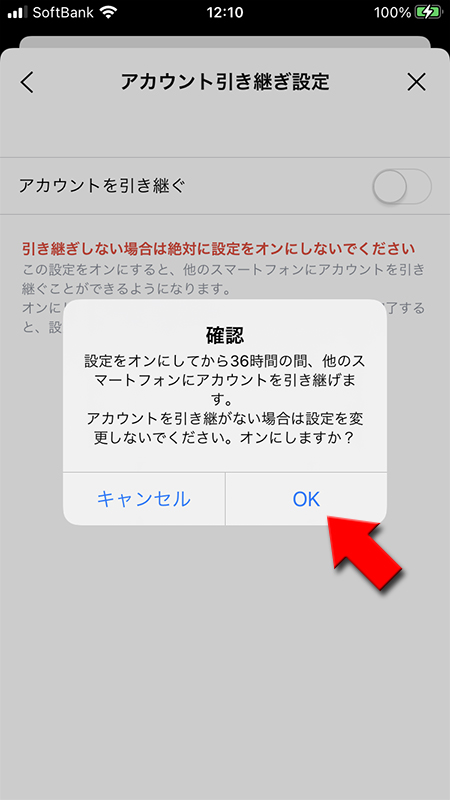
アカウント引継ぎ設定をオン開始
アカウント引継ぎ設定をオンにすると残り時間が表示されます。残り時間内にアカウントの引継ぎを終わらせてください。時間内に終わらない場合は再度設定をオンにする必要があります。
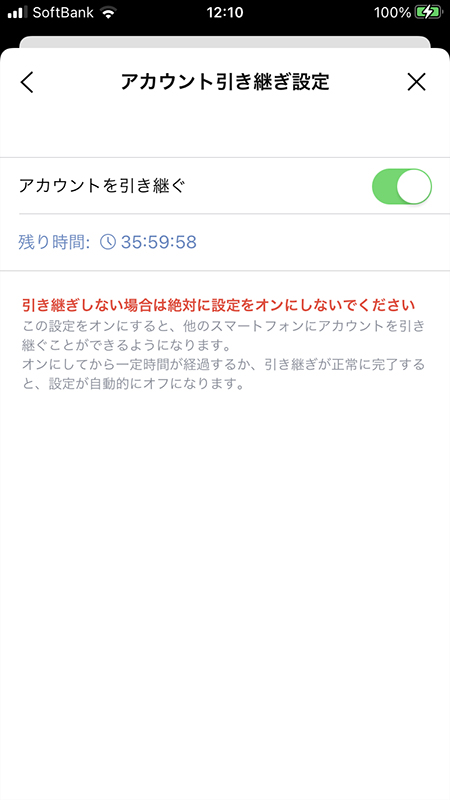
機種変更後やること
機種変更後の手順説明
機種変更後にLINEをインストールしてデータを復元するおおまかな手順は以下の通りです。
順番通りにやれば失敗なく引き続きできますので、順序を守ってすすめてください。
①LINEへログインしてアカウント引き継ぎ(トーク履歴復元)
②スタンプや着せかえを復元する
順番通りにやれば失敗なく引き続きできますので、順序を守ってすすめてください。
※
iCloudもしくはGoogleドライブにトーク履歴をバックアップしている場合はiCloudもしくはGoogleドライブにログイン(バックアップ時と同じアカウント)しておいてください。
①LINEへログインしてアカウント引継ぎ(トーク履歴復元)
インストールしたLINEを起動し、
ログイン
を押して、電話番号でログイン
を選択してください。
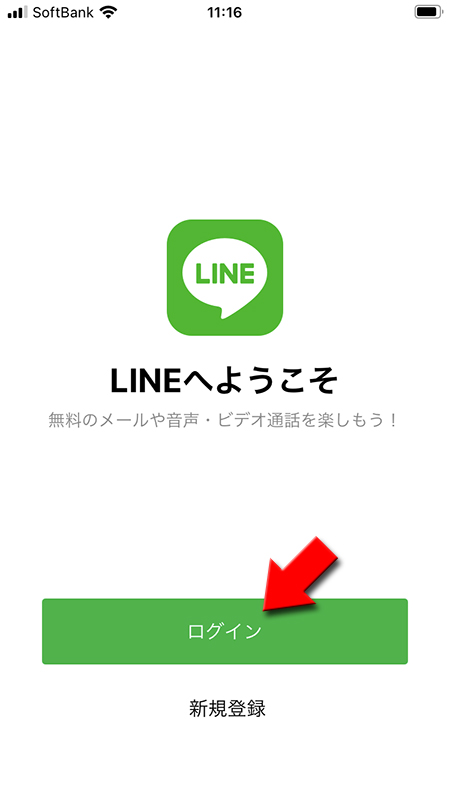
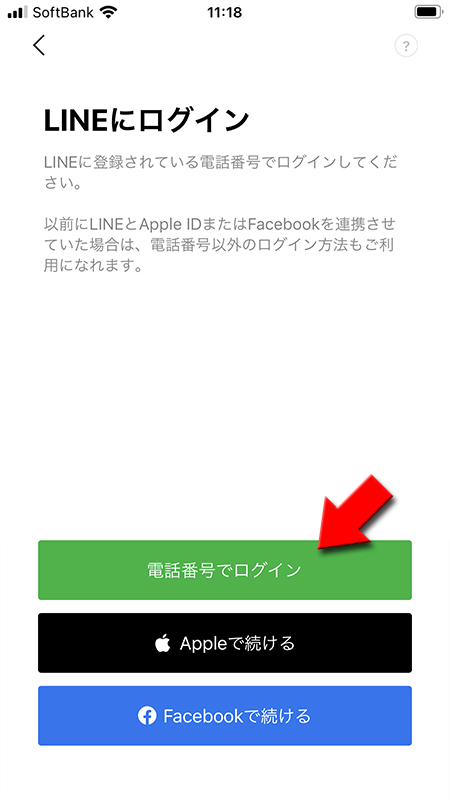
認証番号を入力する
電話番号を入力
し、(矢印マーク)
を押してください。送信されたSMSに記載されている
認証番号
を入力すると自動的に認証されます。30分以内にこのステップを完了させてください。
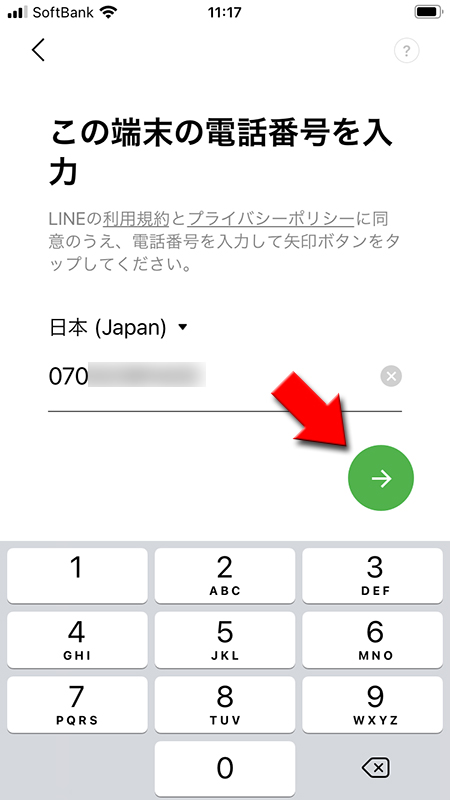
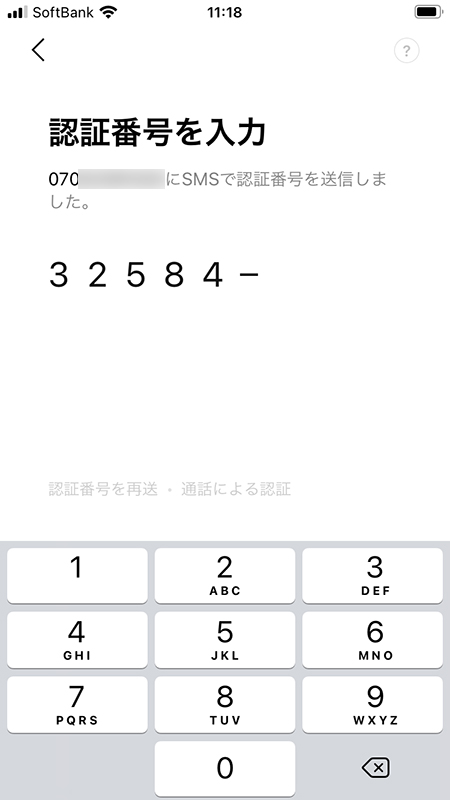
自分のアカウントを選択する
「おかえりなさい〇〇!」と、先ほど入力した電話番号で登録されたアカウント名が表示されます。問題なければ
はい、私のアカウントです
を選択してください。
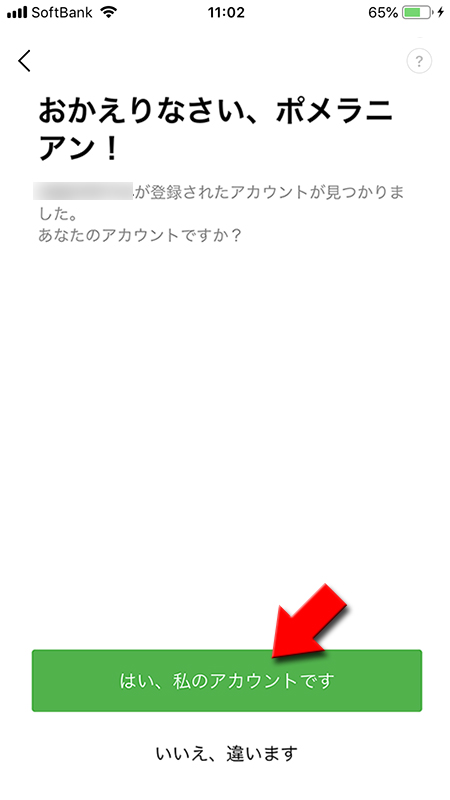
パスワードを入力する
LINEアカウントで設定していた
パスワード
を入力して、(矢印マーク)
を押してください。
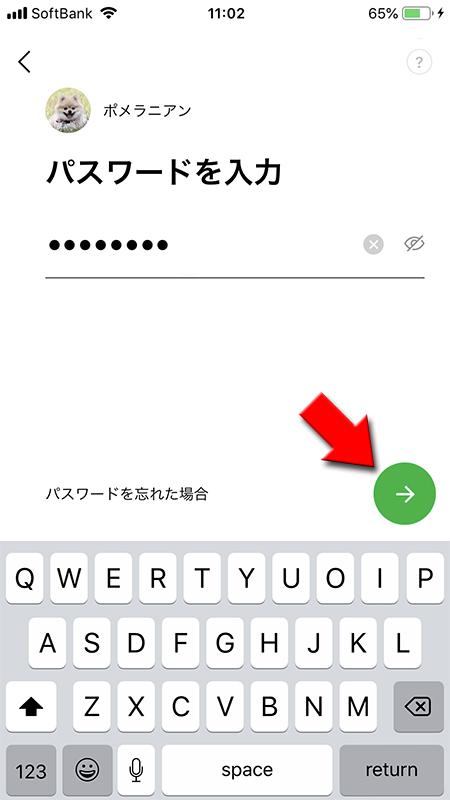
トーク履歴を復元する-確認-
「トーク履歴はバックアップ済みですか?」と確認画面が表示されますので、
確認画面が表示されますので
はい、トーク履歴を復元します
を押してください。確認画面が表示されますので
続行
を押してください。※
続行を押した時点でLINEアカウントは新しい端末に引き継がれた扱いになり、以前使っていた旧端末のLINEアプリが初期化されます。バックアップを取り忘れた場合は続行を押す前に必ずバックアップを行ってください。
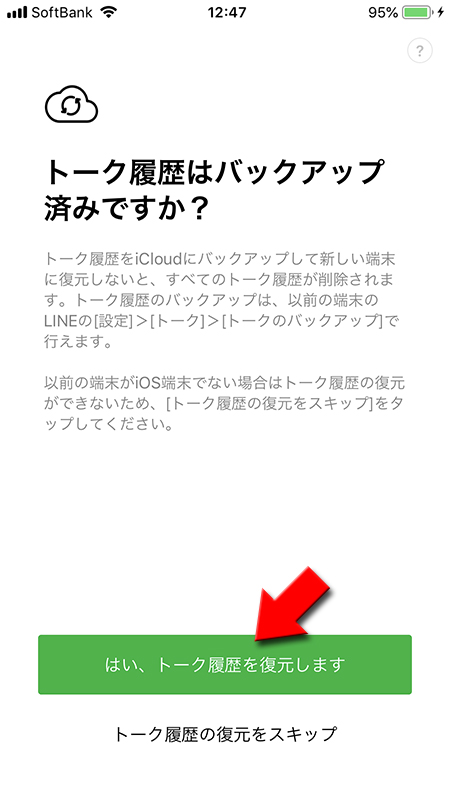
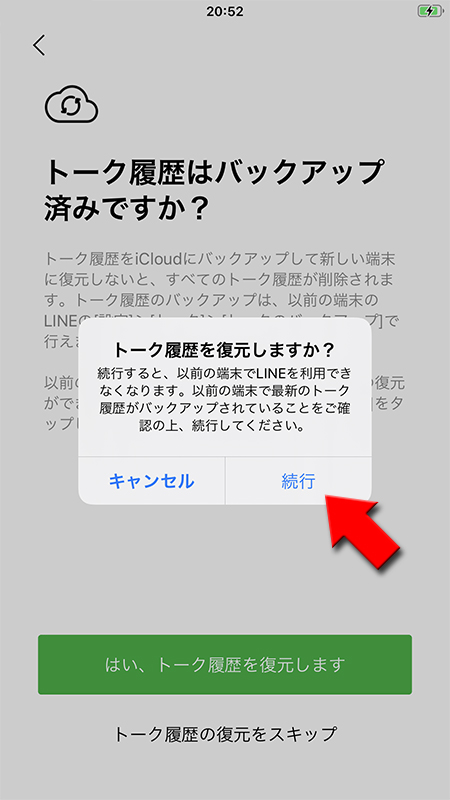
トーク履歴を復元する-実行-
iPhone同士の機種変更はiCloudからトーク履歴を復元できます。iPhoneの場合はトーク履歴の復元はこのステップのみですのでご注意ください。後からの復元はできません。
iTunesを使って機種変更した場合はこのステップは必要ございません。
iTunesを使って機種変更した場合はこのステップは必要ございません。
トーク履歴を復元
を押してください。
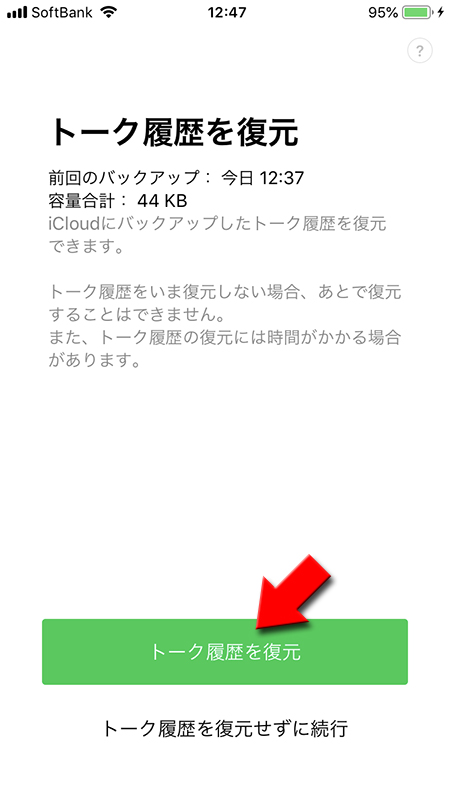
Androidの場合
Androidの場合はトーク履歴はいつでも復元ができる仕様になっています。
新しい機種で引継ぎ作業を完成したら、トークから
新しい機種で引継ぎ作業を完成したら、トークから
トーク履歴のバックアップ・復元
に移動し、復元
を押してトーク履歴を復元させてください。
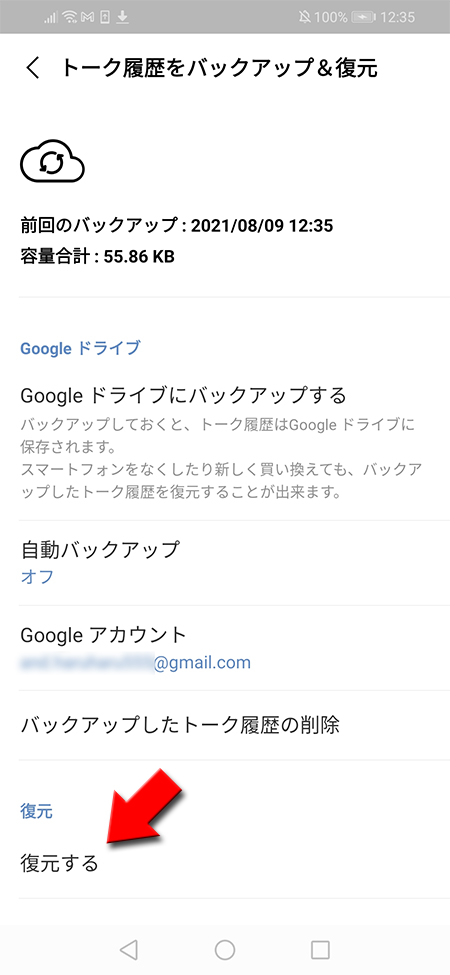
友だち追加設定する
友だち自動追加
と友だちへの追加を許可
の有効/無効
を切り替えることができます。友だち自動追加は、連絡先(Androidは「アドレス帳」)から自動的に友だちを追加でき、友だちへの追加はあなたの電話番号を登録している知人のLINEの友だちに、自動的にあなたを追加することになります。 大変便利な機能ですが、使い方を間違いますと追加したくない知り合い、会社やバイト先の上司などにLINEの友だちとして追加したり、逆に追加されたりしてしまう場合があります。こちらも後から設定可能なので、とりあえずはチェックを外して利用しないで登録するのが賢明です。
チェックを外し
(矢印マーク)
を押してください。
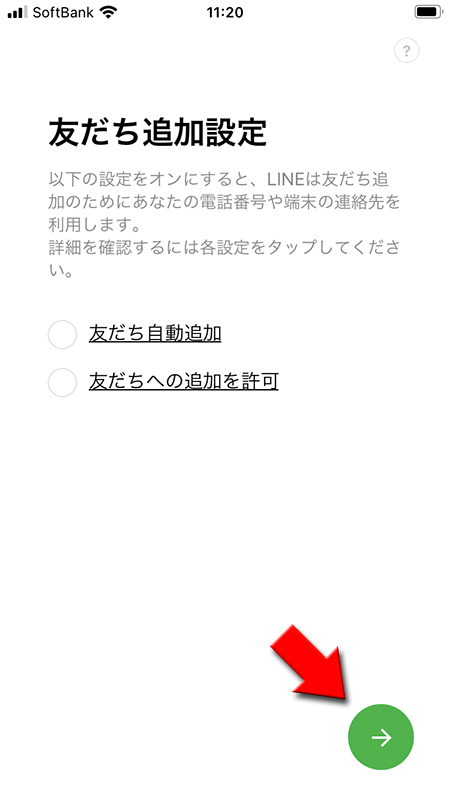
友だちの追加はあとで設定できます
友だちの追加はあとで手動でおこなえますので、ここでは無効にしてもかまいません。
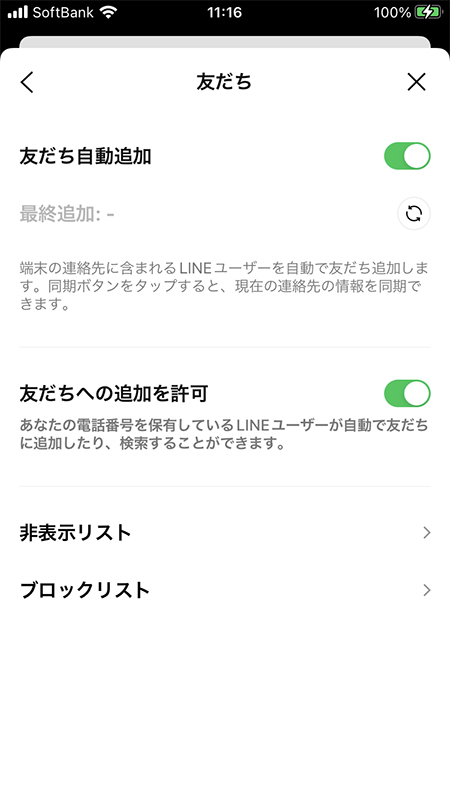
年齢確認をする
年齢確認を推奨されます。年齢確認をしないと
年齢確認は、のちほど任意でおこなうこともできますので、ここでは
ID検索
(IDから友だちを探す機能)の機能を利用することができません。年齢確認は、のちほど任意でおこなうこともできますので、ここでは
あとで
を選択してもかまいません。※3大キャリア(docomo au softbank)とYモバイル、LINEモバイル、IIJmio、mineo、イオンモバイル以外の格安スマホを利用している場合は年齢認証はできません。
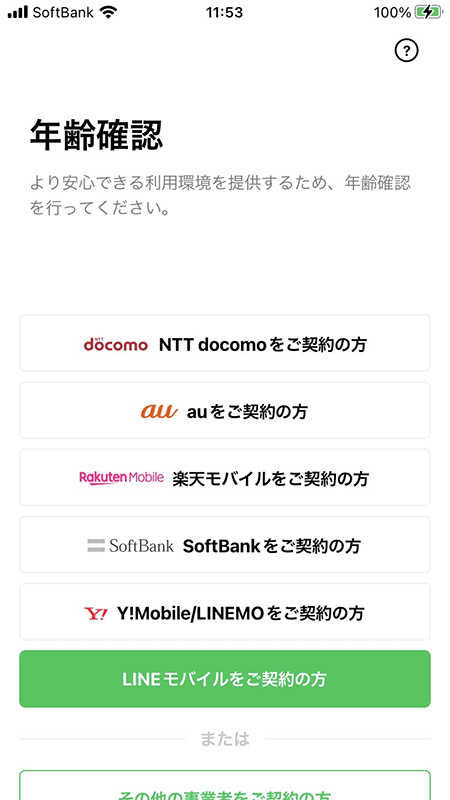
サービス向上に同意する
LINEのサービス向上に対する情報の利用に対して同意します。任意のものは同意しなくても問題ありませんが、個人を特定しての情報利用ではないので同意して問題ございません。
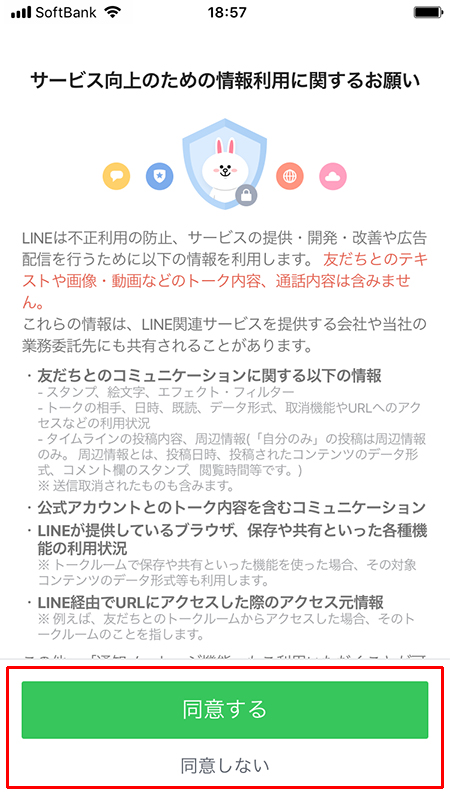
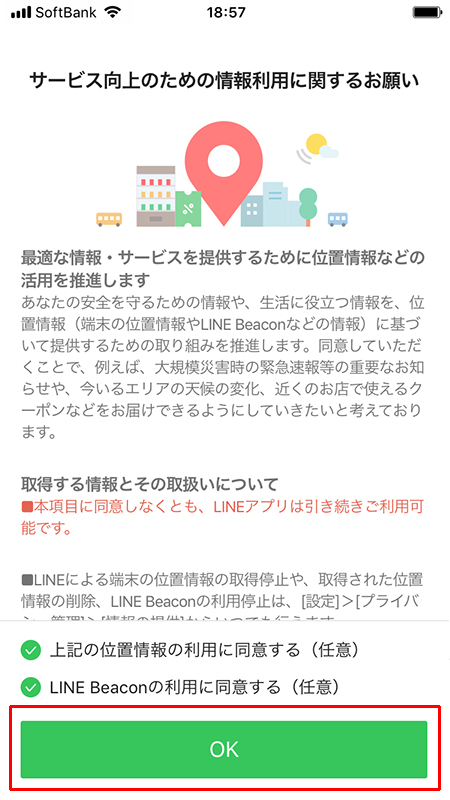
Bluetoothの使用の許可
LINEアプリがスマホの連絡先と連携して連作先のデータをサーバに送信します。友だち検索・不正利用防止の用途でのみ利用されるとのことですが、念の為
許可しない
を押してください。
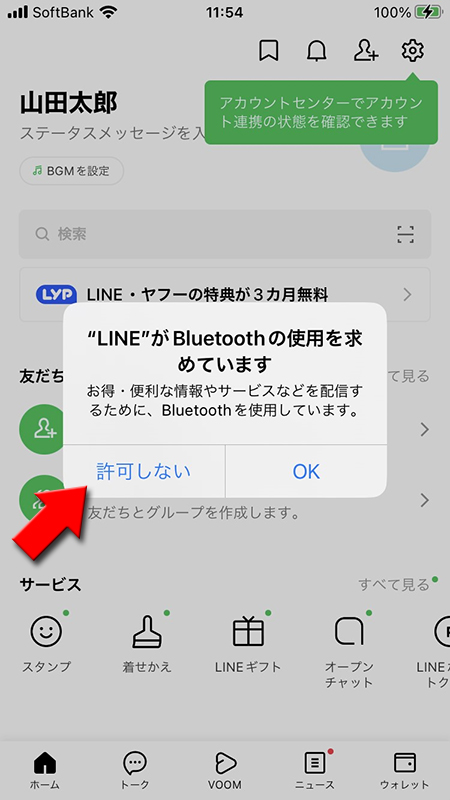
通知の設定
LINEから通知(友だちからのメッセージや通話の着信など)の許可設定が聞かれます。こちらは大変便利な機能なので必ず
許可
してください。
この設定は後で変更することも可能です。
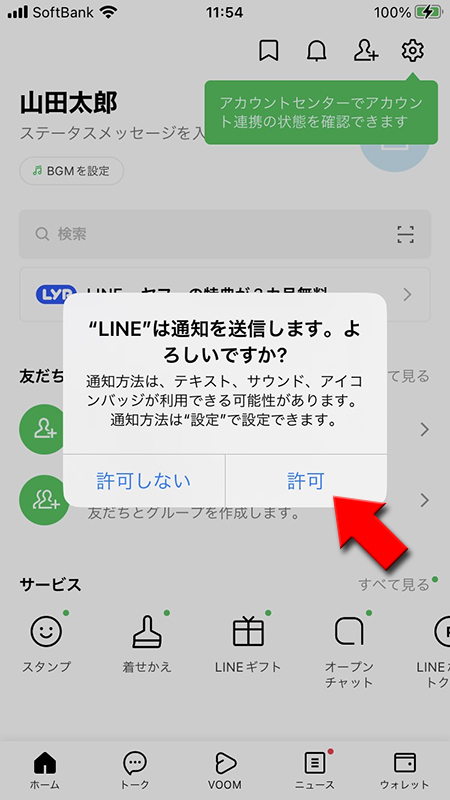
連絡先のアクセスの許可
LINEアプリがスマホの連絡先と連携して連作先のデータをサーバに送信します。友だち検索・不正利用防止の用途でのみ利用されるとのことですが、念の為
許可しない
を押してください。
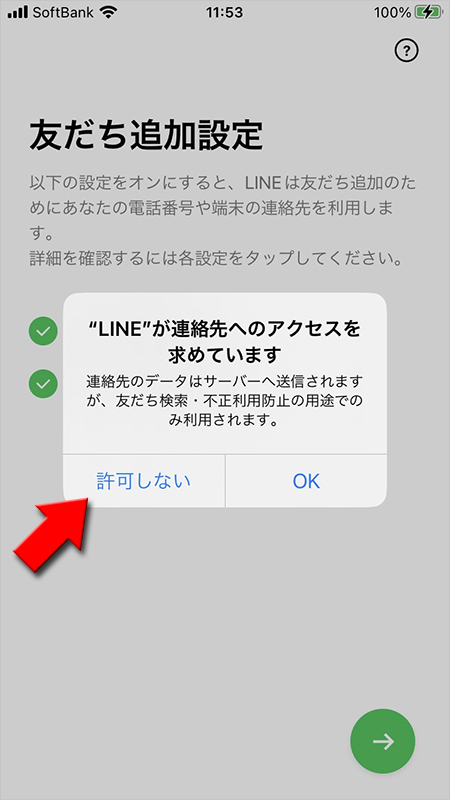
LINEへログインしてアカウント引き継ぎ(トーク履歴復元)完了
LINEのアカウントの引継ぎが完了しました。この後に購入したスタンプや絵文字、着せかえをダウンロードすれば復元完了です。
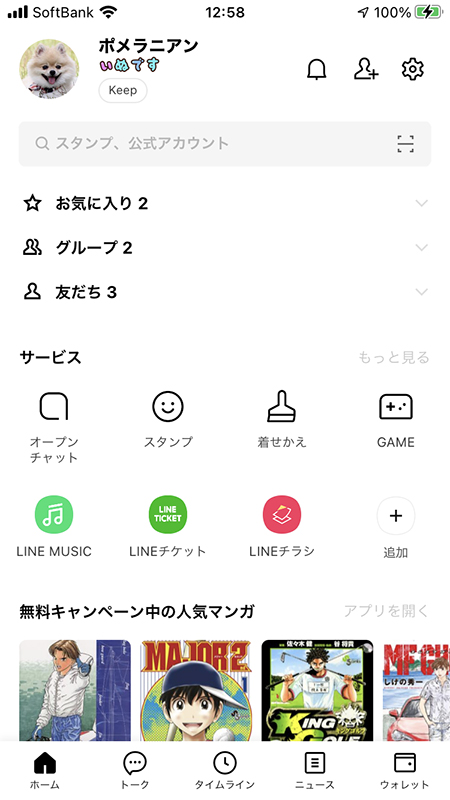
⑧購入したスタンプ・着せかえ等を復元する
最後に旧端末で利用していたスタンプや絵文字、着せかえをダウンロードします。有料はもちろん有効期限内の無料のスタンプも再ダウンロードできます。
スタンプ
スタンプの再ダウンロードは
ホームタブ
を押して、ページ上部の(ギアマーク)
押して設定ページ
へ移動してください。
設定ページ
からスタンプ
に移動し、マイスタンプ
からダウンロードできます。
すべてをダウンロード
を選べば一気にダウンロードできます。
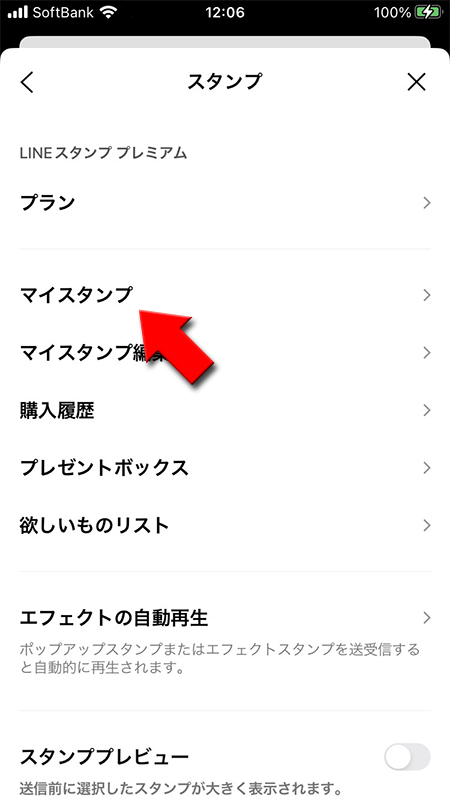
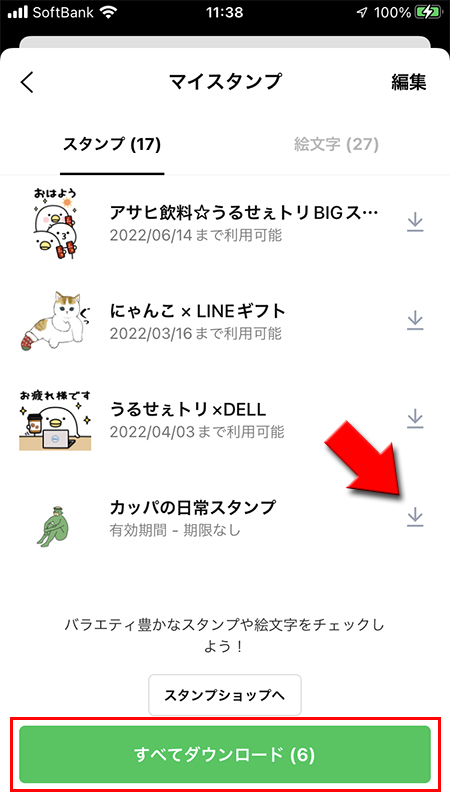
絵文字
絵文字の再ダウンロードは
ホームタブ
を押して、ページ上部の(ギアマーク)
押して設定ページ
へ移動してください。
設定ページ
からスタンプ
に移動し、マイスタンプ
から絵文字タブ
を押してダウンロードできます。
すべてをダウンロード
を選べば一気にダウンロードできます。
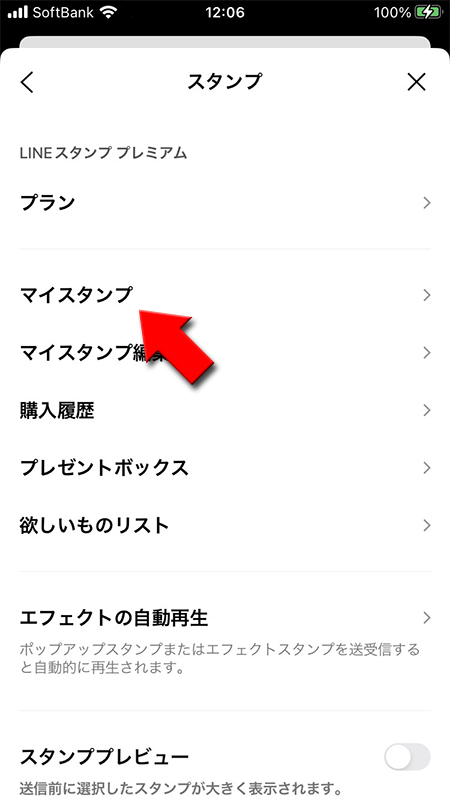
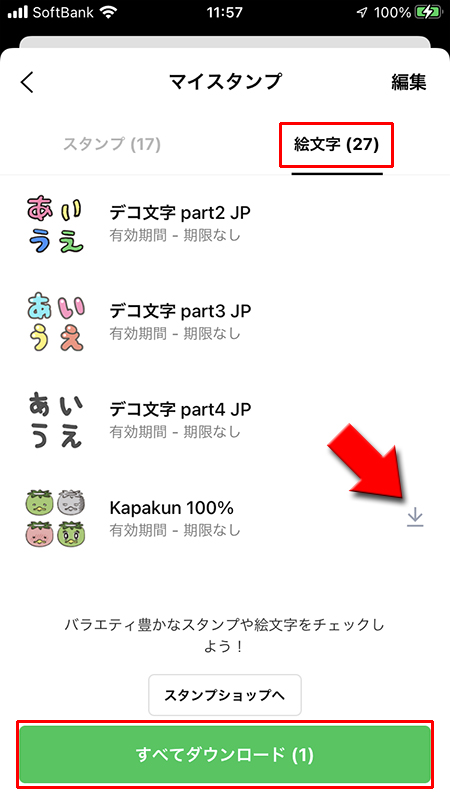
着せかえ
着せかえの再ダウンロードは
ホームタブ
を押して、ページ上部の(ギアマーク)
押して設定ページ
へ移動してください。
設定ページ
から着せかえ
に移動し、マイ着せかえ
からダウンロードできます。また着せかえは一つずつしかダウンロードできません。
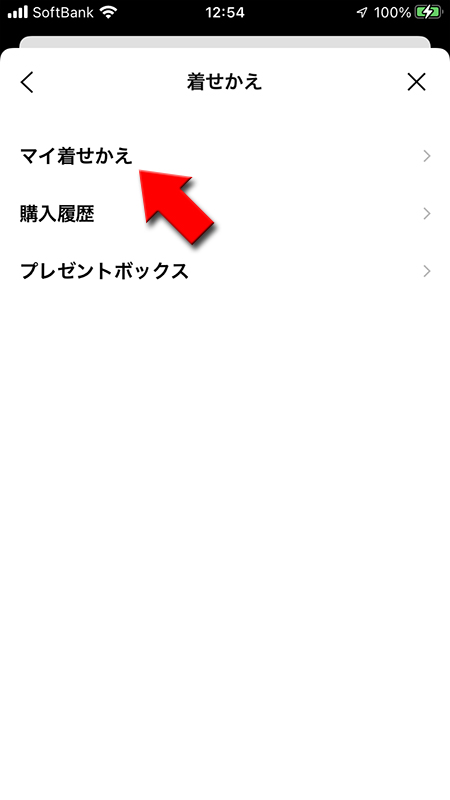
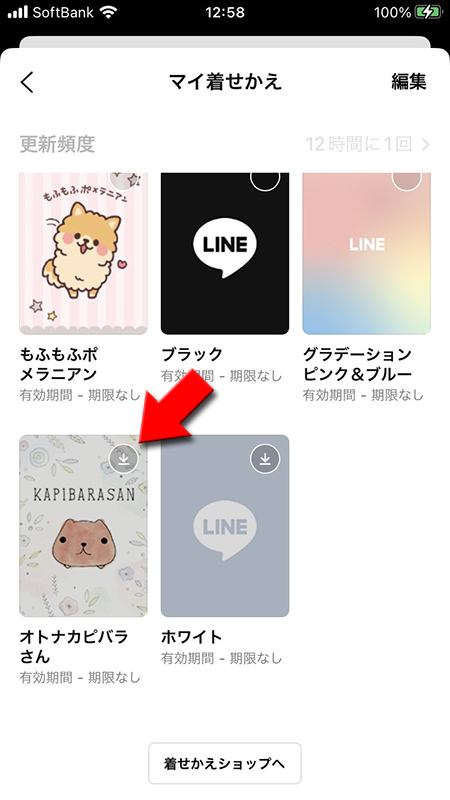
機種変更+電話番号が変わる場合
電話番号が変わる場合の引き継ぎ
機種変更と同時に電話番号が変わる場合は少しやり方が違います。LINE引き続き前に登録番号を変えれば普通の引き継ぎ方法で行えますので便利です。
LINE 引き続き前に変える
新しい電話番号に変える
アカウント
から、電話番号
押してください。新規に
新しい電話番号
を入力して次へ
を押してください。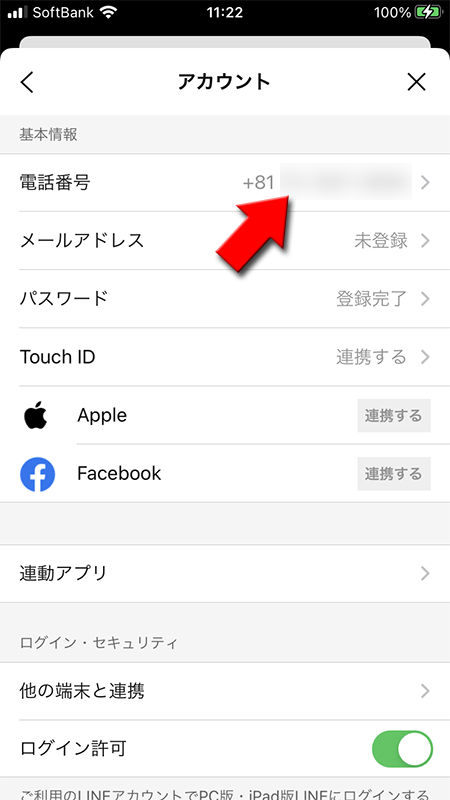
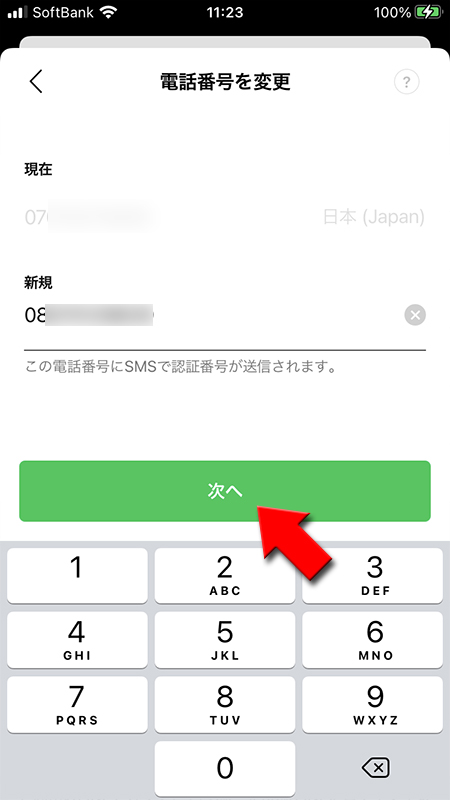
認証する
新しい電話番号に認証にパスワードがSMSで届きますので、番号を入力してください。
番号があっていれば電話番号の変更完了です。LINEの引き継ぎ前に電話番号を変更したので通常のやり方でLINEの引き続きが行えます。
番号があっていれば電話番号の変更完了です。LINEの引き継ぎ前に電話番号を変更したので通常のやり方でLINEの引き続きが行えます。
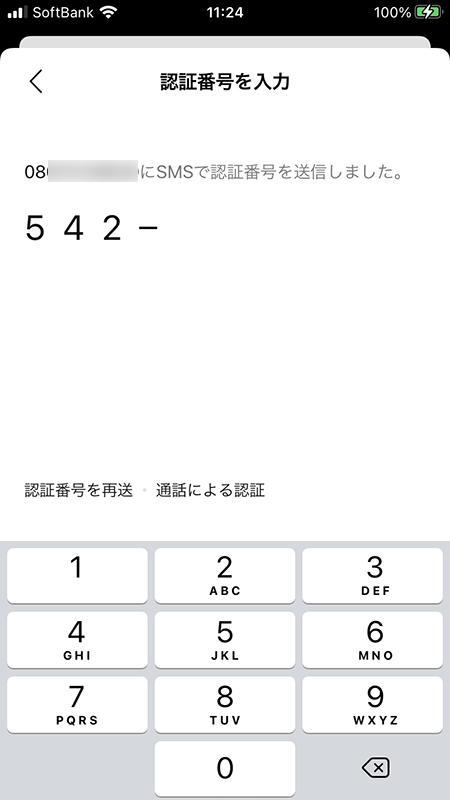
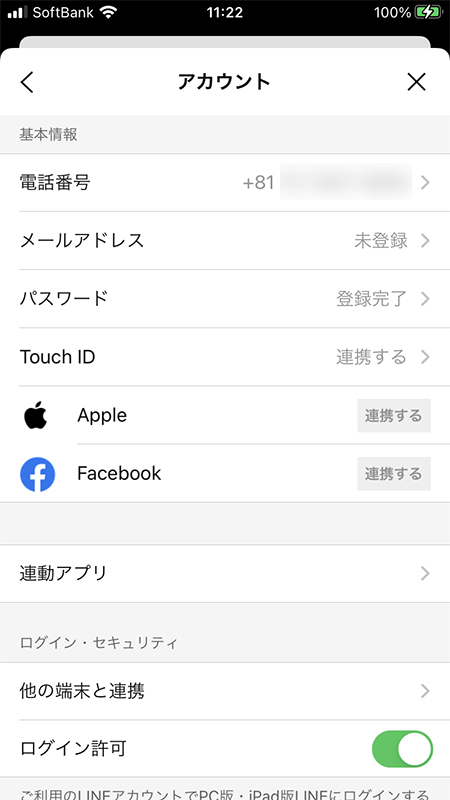
LINE 引き続き時に変える
新しい電話番号で認証する
機種変更前の電話番号(古い電話番号)
でなく、新しい電話番号
新しい電話番号
を入力してSMS宛に送られてくる認証番号
を入力してください。
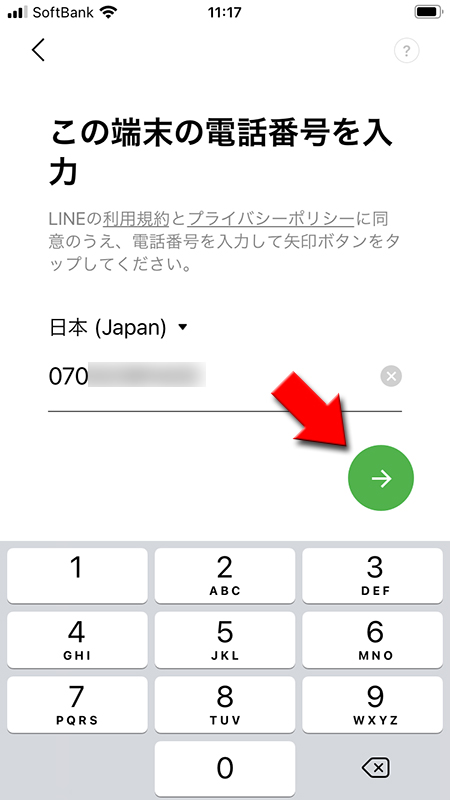
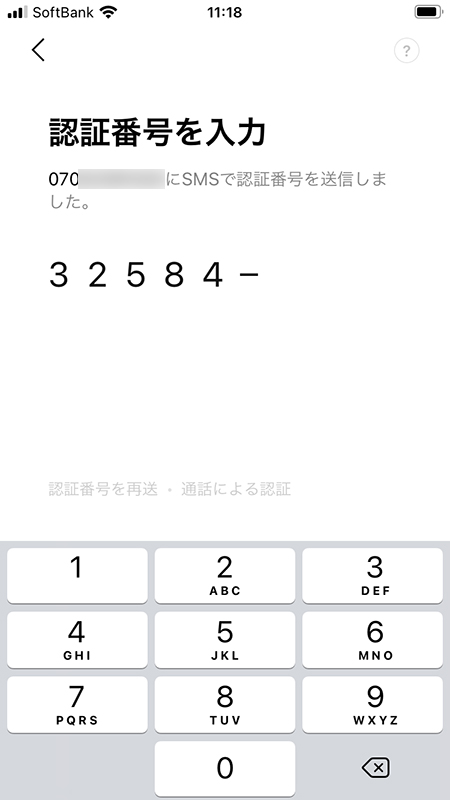
アカウントを引き継ぐ
認証が終わるとアカウントの引継ぎとアカウントの新規登録が選択できます。
アカウントを引き継ぐ
を押してください。※
ごくまれに入力した新しい電話番号が誰かのLINEアカウントに紐付いていることがあります(「おかえりなさい!〇〇」と知らないアカウントが表示される)。こちらのケースでは「あなたのアカウントですか?」と表示されますので、いいえ、ちがいます
を選んでください。
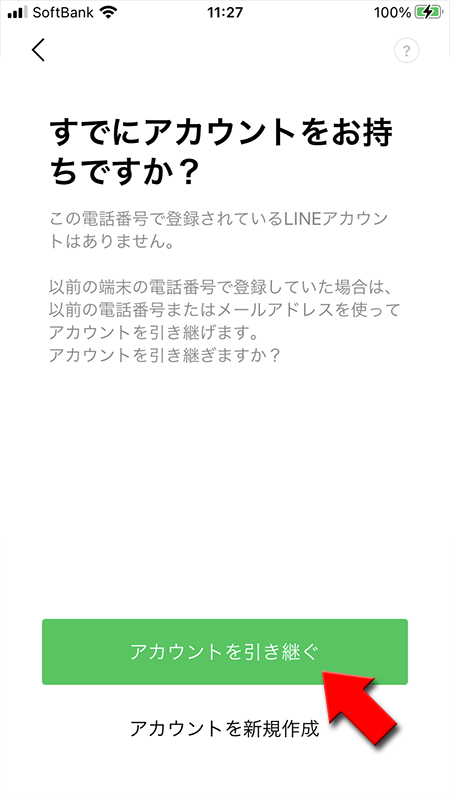
ログイン方法を選ぶ
電話番号もしくは登録したメールアドレスでログインすることができます。どちらか好きな方法でログインしてください。
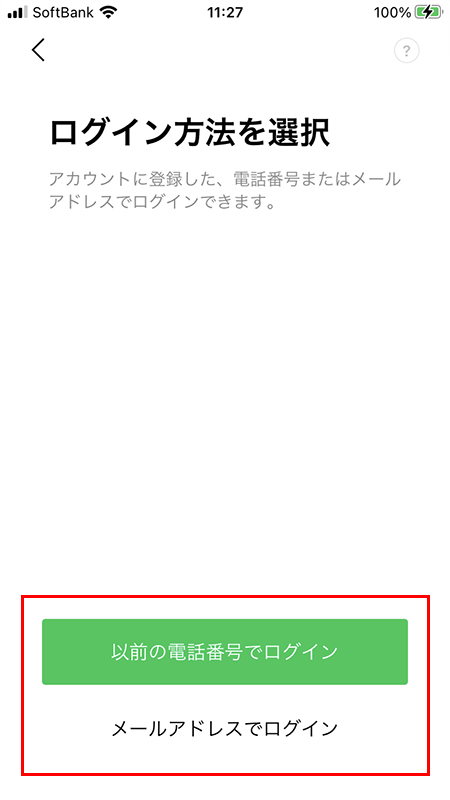
ログインする
電話番号は機種変更する前の電話番号。メールアドレスはLINEに登録したメールアドレスです。メールアドレスを登録していない場合はログインできません。
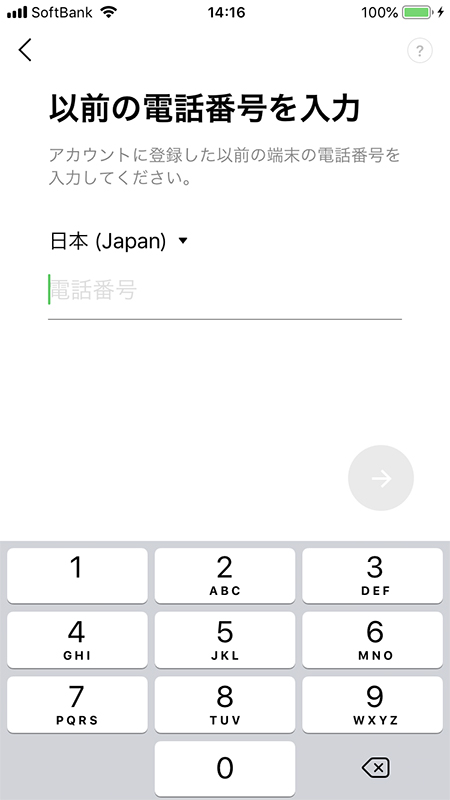
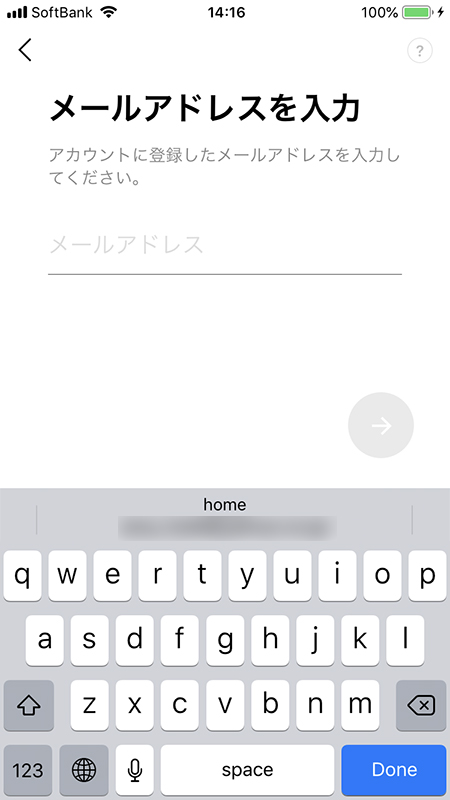
パスワードを入力
LINEで設定したパスワードを入力してください。
パスワードが認証されれば以前利用していたアカウントが利用できます。
あとの設定は電話番号が変わる前の設定と同じですのでLINEへログインして設定する(トーク履歴復元)をご確認ください。
パスワードが認証されれば以前利用していたアカウントが利用できます。
あとの設定は電話番号が変わる前の設定と同じですのでLINEへログインして設定する(トーク履歴復元)をご確認ください。
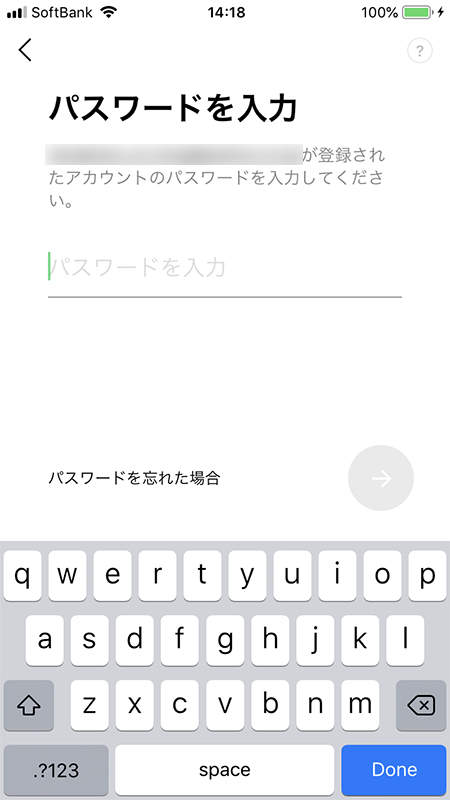
うまくいかなかった場合
引き継ぎがうまくいかない場合
機種変更で新しい電話番号を取得する場合でも、旧スマホでしっかりと事前準備をしておけば、問題なくLINEアカウントを引き継げます。
引き継ぎがうまくいかない場合や失敗した場合などはデータの引き継ぎができない時のよくある質問と解決策をご確認ください。
引き継ぎがうまくいかない場合や失敗した場合などはデータの引き継ぎができない時のよくある質問と解決策をご確認ください。
